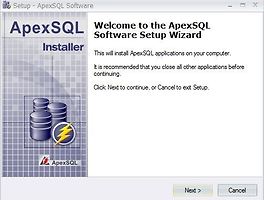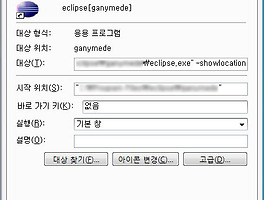WTP의 Server View가 불편해서 이제까지 MyEclipse를 사용했었습니다. 어쩌다 보니(라이센스 문제지요..ㅡ.ㅡ;) 다시 Eclipse를 사용하게 되어 덩달아 WTP를 사용하게 되었습니다. 몇 년전 안좋은 추억만 있던 WTP의 Server View 점검해보니 사용할만 하더군요. eclipse는 europa입니다. JEUS Plug-in 때문에 ganymede 사용안했는데 europa에서도 JEUS Plug-in은 잘 안되는군요. ㅠㅠ 조만간 다시 바꾸던지..원..
depoly를 .metadat\.plugins\org.eclipse.wst.server.core#tmp~ 이쪽으로 하는문제(이게 파일이 많아지면 너무 느리고 가끔씩 에러가 나와서요)는 그냥 속편하게 Server Option에서 Serve modules without publishing 해버리시면 편합니다. 이렇게 하면 파일 복사 안하고 workspace의 자원을 가지고 tomcat이 돌아갑니다.
그리고 메모리가 부족할때처럼 tomcat 기동시 옵션을 주고 싶으면 Open launch configuration을 선택하신 다음 Arguments 탭에서 VM arguments를 주시면 됩니다.
-Dcatalina.base="C:\project1\.metadata\.plugins\org.eclipse.wst.server.core\tmp2" -Dcatalina.home="C:\server\apache-tomcat-6.0.18" -Dwtp.deploy="C:\project1" -Djava.endorsed.dirs="C:\server\apache-tomcat-6.0.18\common\endorsed" -Djava.library.path="${tomcat.native.library}" -XX:MaxPermSize=128m -Xms128m -Xmx512m
${tomcat.native.library}는 tomcat native library를 사용하기 위해 Variables를 정의한것입니다.
'tool' 카테고리의 다른 글
| MS-SQL query formatting (0) | 2013.03.20 |
|---|---|
| eclipse workspace 경로표시 (1) | 2009.08.26 |
| eclipse Tip encoding-type 변경 (0) | 2008.03.06 |
| TOAD에서 오라클 dmp파일 미리보기 (6) | 2007.10.31 |
| eclipse Tip 설정값 백업 (0) | 2007.10.26 |